Se siete blogger e avete l’abitudine di “saccheggiare” foto dalla Rete, l’eventuale presenza del watermark può essere un problema. Come salvare foto e come rimuovere il watermark su Android? Sul Play Store di Google, di recente ha fatto la comparsa un’app molto utile a tema: Prisma. Il suo scopo? Scattare nuove foto o modificare quelle esistenti.
Indice dei contenuti
Rimuovere il watermark su Android con Prisma
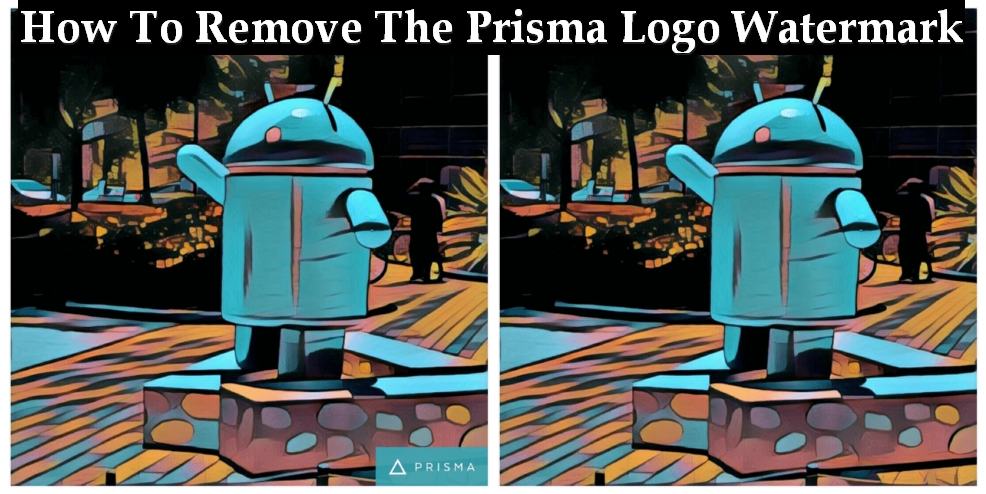
Di default, l’applicazione colloca in watermark giù a destra. La rimozione è semplicissima e avviene direttamente dalle impostazioni di Prisma. Tappate sull’icona raffigurante la ruota d’ingranaggio e visualizzerete subito tre voci. Quella che vi interessa è “Add Watermark”: qualora vi fosse la spunta, disabilitatela. Di fatto, il logo presente sulle foto che andrete a modificare in un secondo momento, non apparirà più.
Come salvare le foto su Android con Prisma
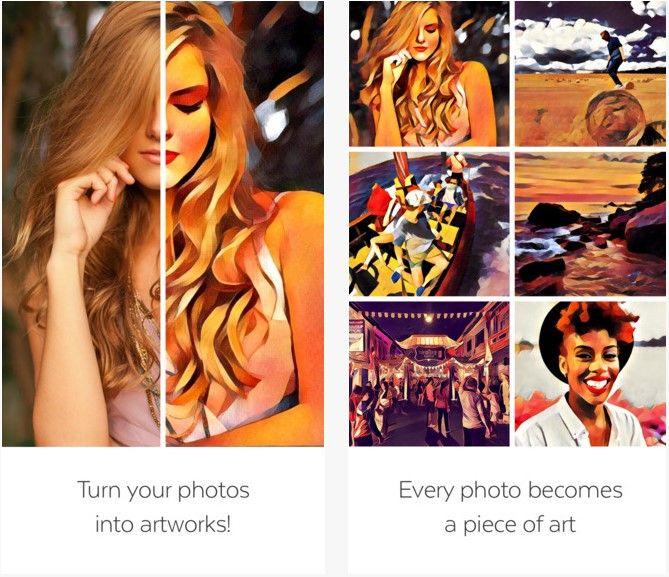
L’ultimo update dell’app ha introdotto il tasto per il salvataggio diretto delle foto. Lo visualizzerete a seguito dell’applicazione di un filtro, posizionato accanto ai tasti di condivisione sulle reti sociali. Un semplice tap su questo tasto vi permetterà di scaricare la foto all’interno della cartella “Prisma”.
Menzione speciale la meritano poi due funzioni in materia di salvataggio foto: la prima è “Save Original Photos”, la cui mission di fondo verte sul salvataggio automatico delle foto scattate con l’app. Non elaborate presentano una bassa risoluzione, da 810 x 810 pixel. Post elaborazione, si passa a 1.080 x 1.080 pixel. La seconda è “Save Artworks Automatically”, deputata al salvataggio automatico degli scatti a cui è stato applicato il filtro nella cartella di Prisma.
Come ritagliare le foto su Android con Prisma
Con l’upload di una foto su Prisma che risulta già presente nella galleria, occorre ritagliare l’immagine per renderla quadrate. Così, dopo aver spostato la foto nella direzione che più vi aggrada, inquadrate la parte di vostro interesse e tappate su “Next” per applicare i filtri.
Filtri di Prisma
La lista dei filtri di Prisma è a scorrimento orizzontale in basso. A seguito dell’applicazione di un filtro, potrete regolarne l’intensità tramite uno swipe orizzontale sulla foto.
Per concludere, Prisma non è solo rimuovere il watermark su Android, ma molto altro ancora.











